Come rimuovere internet-start.net dalle impostazioni di un browser web
![]() Scitto da Tomas Meskauskas il
Scitto da Tomas Meskauskas il
Che tipo di sito web è internet-start.net?
Internet-start.net è un falso motore di ricerca inaffidabile e molto simile a ciantel.com, initdex.com, defendsearch.com, e diversi altri. Sebbene sia presumibilmente in grado di fornire una migliore esperienza di navigazione, risultati di ricerca migliori, ricerche più veloci e altri vantaggi, raccoglie anche informazioni sul sistema dell'utente.
Inoltre, gli sviluppatori promuovono questo sito attraverso applicazioni rogue (browser hijacker) che modificano le impostazioni del browser. I software che rientrano in questa classificazione possono anche avere funzionalità di tracciamento dei dati.
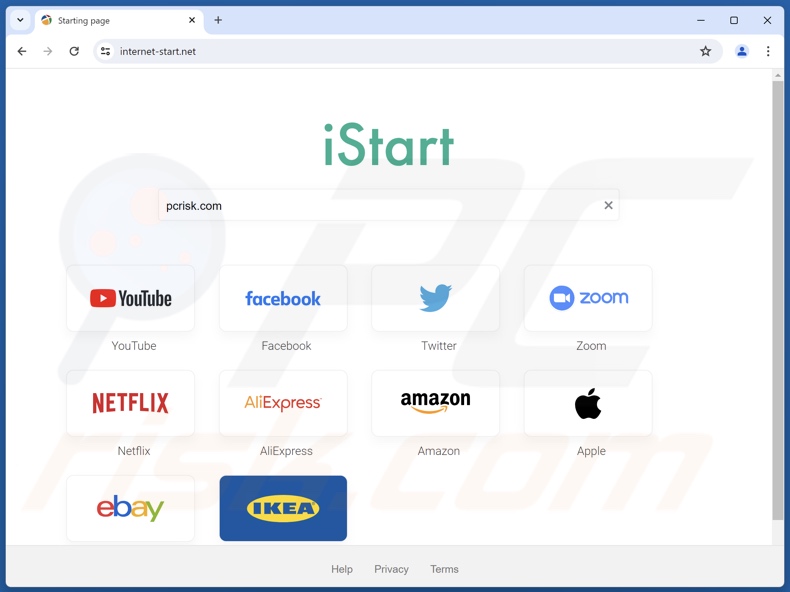
In che modo i browser hijacker promuovono internet-start.net?
Le applicazioni dannose (browser hijacker) di solito colpiscono Mozilla Firefox, Google Chrome e altri browser popolari. Come già detto, modificano le impostazioni del browser. In questo caso, assegnano il motore di ricerca predefinito, l'indirizzo URL della nuova scheda e le opzioni della homepage a internet-start.net.
Gli utenti sono quindi costretti a visitare questo sito web quando aprono un browser, una nuova scheda o una ricerca tramite la barra degli URL. Si noti che i downloader/installatori illegali installano anche applicazioni del browser indesiderate, chiamate "oggetti helper". Questi riassegnano le impostazioni quando si tenta di modificarle/annullarle.
Pertanto, l'unico modo per evitare di dover visitare internet-start.net è disinstallare gli "oggetti ausiliari". Queste applicazioni e il falso motore di ricerca internet-start.net raccolgono informazioni relative alla navigazione, come le query di ricerca inserite, le posizioni geografiche, gli indirizzi IP, gli URL dei siti web visitati e così via.
Purtroppo, molte app e motori di ricerca di questo tipo raccolgono spesso altri dati personali. Inoltre, gli sviluppatori condividono continuamente tutti i dati raccolti con terze parti (potenzialmente, criminali informatici) che li usano impropriamente per generare profitti.
| Nome | internet-start.net browser hijacker |
| Tipo di minaccia | Browser Hijacker, Redirect, Search Hijacker, Barra degli strumenti, Nuova scheda indesiderata |
| Impostazioni del browser interessate | Homepage, URL della nuova scheda, motore di ricerca predefinito |
| Nomi di rilevamento (internet-start.net) | Seclookup (Malicious), Elenco completo dei rilevamenti (VirusTotal) |
| Indirizzo IP di servizio (internet-start.net) | 87.117.235.116 |
| Sintomi | Manipolazione delle impostazioni del browser Internet (homepage, motore di ricerca Internet predefinito, impostazioni delle nuove schede). Gli utenti sono costretti a visitare il sito web del dirottatore e a cercare su Internet utilizzando i loro motori di ricerca. |
| Metodi di distribuzione | Annunci pop-up ingannevoli, programmi di installazione di software gratuiti (bundling). |
| Danni | Tracciamento del browser Internet (potenziali problemi di privacy), visualizzazione di annunci pubblicitari indesiderati, reindirizzamento a siti Web dubbi. |
| Rimozione dei malware (Windows) | Per eliminare possibili infezioni malware, scansiona il tuo computer con un software antivirus legittimo. I nostri ricercatori di sicurezza consigliano di utilizzare Combo Cleaner. |
Motori di ricerca loschi in generale
La maggior parte dei motori di ricerca falsi (anche se promossi come legittimi e utili) sono solitamente progettati solo per generare entrate per i loro sviluppatori. Non forniscono nessuna delle funzionalità promesse (caratteristiche, strumenti, esperienza di navigazione migliorata e così via).
Evitate di utilizzare motori di ricerca fasulli e di installare applicazioni dubbie sul vostro sistema, poiché potrebbero causare problemi di sicurezza nella navigazione, di privacy o persino di furto di identità.
Come si è installato il software di promozione internet-start.net sul mio computer?
Internet-start.net viene promosso utilizzando set-up che dirottano i browser e ne modificano le impostazioni. Pertanto, è probabile che gli sviluppatori abbiano utilizzato il metodo del "bundling" - nascondono tutte le informazioni sulla modifica delle impostazioni del browser nelle sezioni "Personalizzato", "Avanzato" e nei set-up di download/installazione.
Inoltre, molti utenti non gestiscono con attenzione questa procedura e permettono agli installatori o ai downloader rogue di modificare le impostazioni del browser e di installare varie applicazioni indesiderate. Questo comportamento incauto porta spesso a download/installazioni indesiderate ed espone i sistemi a virus e a problemi di privacy e così via.
Come evitare l'installazione di browser hijacker?
Siate pazienti quando eseguite i download e le installazioni. Non saltate i passaggi senza aver controllato tutte le impostazioni e le opzioni disponibili (come "Personalizzato", "Avanzato" e altre parti). Rifiutate i software aggiuntivi e rifiutate le offerte di modifica delle impostazioni del browser. Solo allora procedete al passo successivo o terminate il processo di download o di installazione.
Scaricate il software da siti web ufficiali e affidabili e utilizzando i link diretti. Evitate di utilizzare downloader di software di terze parti, reti Peer-to-Peer (client torrent, eMule, ecc.), siti web dubbi e non ufficiali e così via. I downloader di terze parti sono spesso monetizzati promuovendo applicazioni indesiderate.
Tenete presente che la maggior parte degli annunci intrusivi sembrano legittimi, tuttavia possono reindirizzare le persone verso siti web non affidabili (come quelli dedicati al gioco d'azzardo, agli incontri per adulti, alla pornografia e così via). Se si verificano questi annunci e reindirizzamenti indesiderati, controllare l'elenco dei plug-in, delle estensioni e dei componenti aggiuntivi installati sul browser e dei programmi sul computer.
Rimuovere immediatamente tutte le voci sospette e indesiderate. Se il vostro computer è già infettato da browser hijacker, vi consigliamo di eseguire una scansione con Combo Cleaner per eliminarli automaticamente.
Comparsa di un reindirizzamento a internet-start.net (GIF):
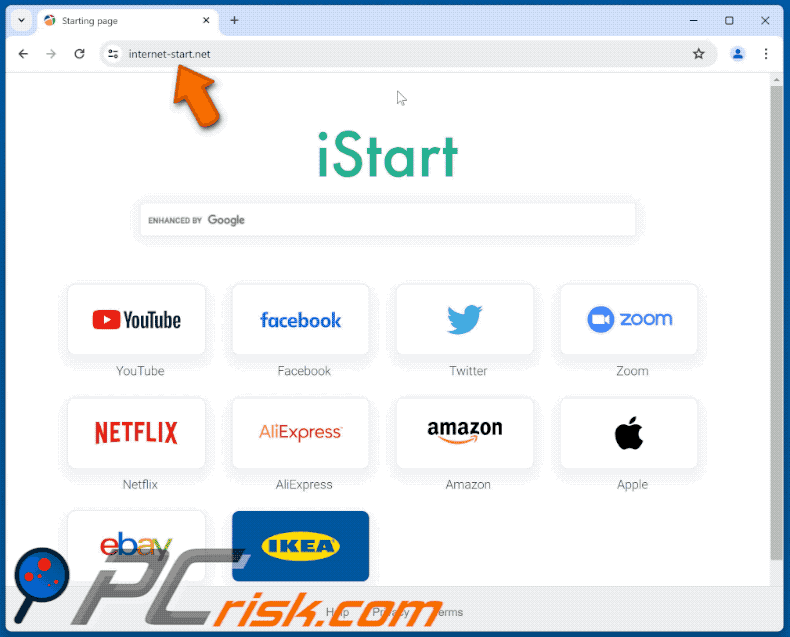
Rimozione automatica istantanea dei malware:
La rimozione manuale delle minacce potrebbe essere un processo lungo e complicato che richiede competenze informatiche avanzate. Combo Cleaner è uno strumento professionale per la rimozione automatica del malware consigliato per eliminare il malware. Scaricalo cliccando il pulsante qui sotto:
▼ SCARICA Combo Cleaner
Lo scanner gratuito controlla se il computer è infetto. Per utilizzare tutte le funzionalità, è necessario acquistare una licenza per Combo Cleaner. Hai a disposizione 7 giorni di prova gratuita. Combo Cleaner è di proprietà ed è gestito da Rcs Lt, società madre di PCRisk. Per saperne di più. Scaricando qualsiasi software elencato in questo sito, accetti le nostre Condizioni di Privacy e le Condizioni di utilizzo.
Menu rapido:
- Che cos'è internet-start.net?
- PASSO 1. Disinstallare le applicazioni indesiderate utilizzando il pannello di controllo.
- PASSO 2. Rimuovere internet-start.net browser hijacker da Google Chrome.
- PASSO 3. Rimuovere la homepage di internet-start.net e il motore di ricerca predefinito da Mozilla Firefox.
- PASSO 4. Rimuovere il reindirizzamento di internet-start.net da Safari.
- PASSO 5. Rimuovere i plug-in dannosi da Microsoft Edge.
Rimozione del reindirizzamento di Internet-start.net:
Windows 10:

Pulsante destro del mouse nell'angolo in basso a sinistra dello schermo, nel menu di accesso rapido selezionare Pannello di controllo. Nella finestra aperta scegliere Disinstalla un programma.
Windows 7:

Fare clic su Start ("Windows Logo" nell'angolo in basso a sinistra del desktop), scegli Pannello di controllo. Individuare Programmi e fare clic su Disinstalla un programma.
macOS (OSX):

Fare clic su Finder, nella finestra aperta selezionare Applicazioni. Trascinare l'applicazione dalla cartella Applicazioni nel Cestino (che si trova nella Dock), quindi fare clic con il tasto destro sull'icona del Cestino e selezionare Svuota cestino.
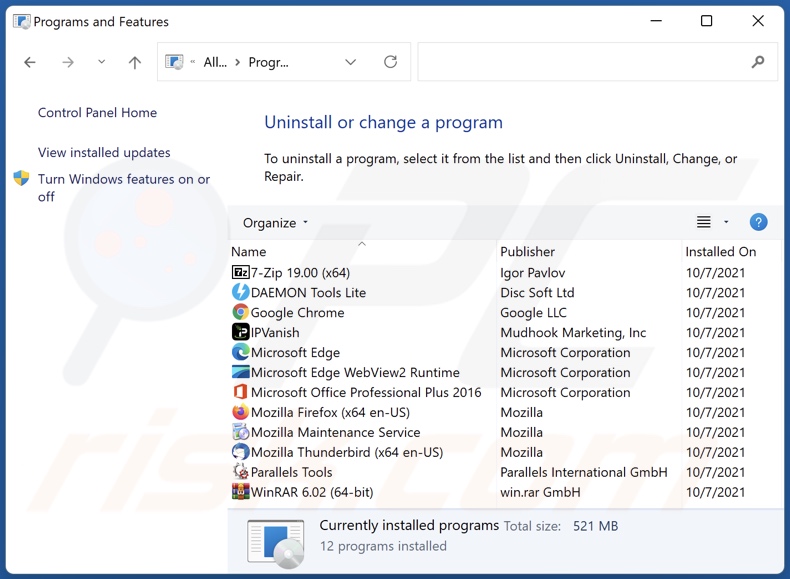
Nella finestra di disinstallazione dei programmi: cercare eventuali applicazioni sospette installate di recente, selezionare queste voci e fare clic su "Disinstalla" o "Rimuovi".
Dopo aver disinstallato le applicazioni potenzialmente indesiderate, scansionare il computer per individuare eventuali componenti indesiderati rimasti. Per scansionare il computer, utilizzare il software di rimozione malware consigliato.
Rimozione del reindirizzamento di Internet-start.net dai browser Internet:
Video che mostra come rimuovere i reindirizzamenti del browser:
 Rimuovere le estensioni dannose da Google Chrome:
Rimuovere le estensioni dannose da Google Chrome:
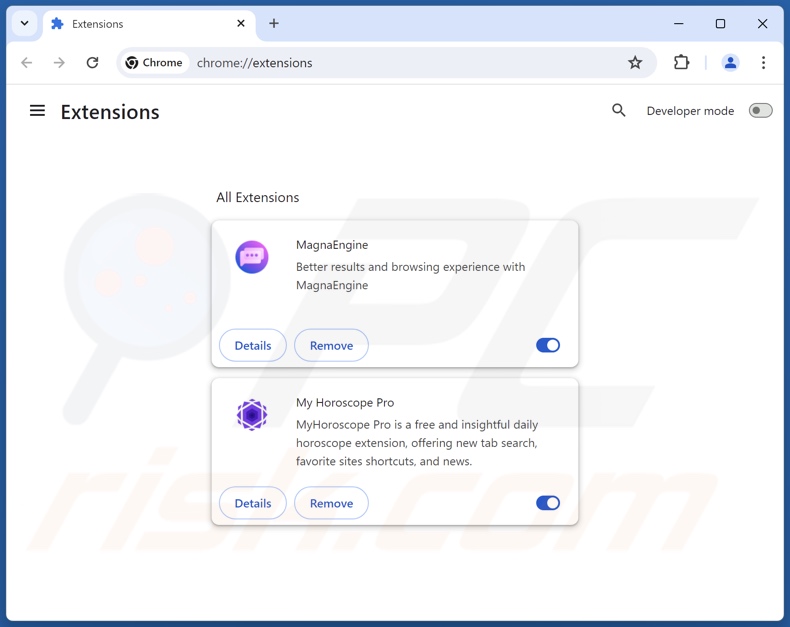
Fare clic sull'icona del menu di Chrome ![]() (nell'angolo in alto a destra di Google Chrome), selezionare "Estensioni" e fare clic su "Gestione estensioni". Individuare tutte le estensioni sospette installate di recente, selezionare queste voci e fare clic su "Rimuovi".
(nell'angolo in alto a destra di Google Chrome), selezionare "Estensioni" e fare clic su "Gestione estensioni". Individuare tutte le estensioni sospette installate di recente, selezionare queste voci e fare clic su "Rimuovi".
Cambia la tua homepage:
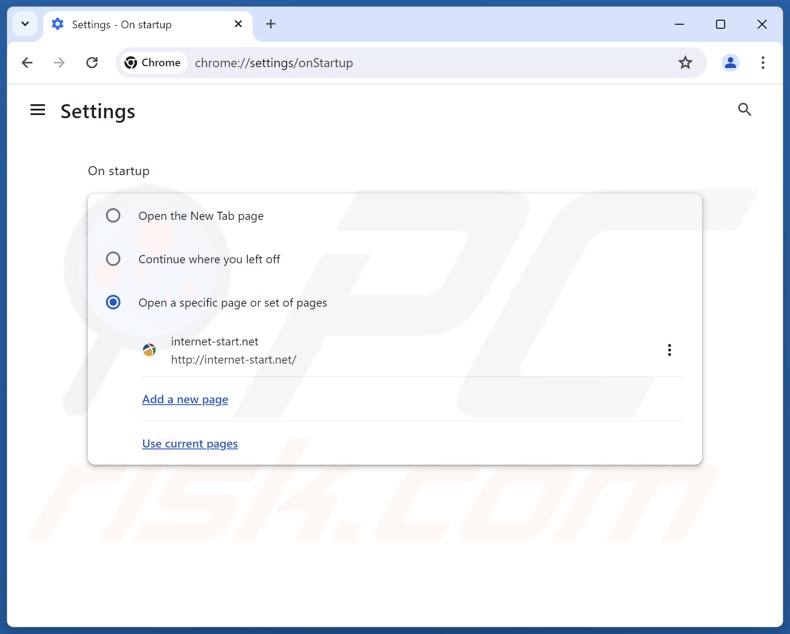
Fare clic sull'icona del menu di Chrome ![]() (nell'angolo in alto a destra di Google Chrome), selezionare "Impostazioni". Nella sezione "All'avvio", disattivate l'estensione dannosa (se presente), cercate un URL dirottatore del browser (hxxp://www.internet-start.net) sotto l'opzione "Apri una pagina specifica o un insieme di pagine". Se presente, cliccate sull'icona dei tre puntini verticali e selezionate "Rimuovi".
(nell'angolo in alto a destra di Google Chrome), selezionare "Impostazioni". Nella sezione "All'avvio", disattivate l'estensione dannosa (se presente), cercate un URL dirottatore del browser (hxxp://www.internet-start.net) sotto l'opzione "Apri una pagina specifica o un insieme di pagine". Se presente, cliccate sull'icona dei tre puntini verticali e selezionate "Rimuovi".
Cambiare il motore di ricerca predefinito:

Per cambiare il motore di ricerca predefinito in Google Chrome: Fare clic sull'icona del menu di Chrome ![]() (nell'angolo in alto a destra di Google Chrome), selezionare "Impostazioni", nella sezione "Motore di ricerca", fare clic su "Gestione motori di ricerca...", nell'elenco aperto cercare "internet-start.net", quando si trova fare clic sui tre punti verticali vicino a questo URL e selezionare "Elimina".
(nell'angolo in alto a destra di Google Chrome), selezionare "Impostazioni", nella sezione "Motore di ricerca", fare clic su "Gestione motori di ricerca...", nell'elenco aperto cercare "internet-start.net", quando si trova fare clic sui tre punti verticali vicino a questo URL e selezionare "Elimina".
- Se continuate ad avere problemi con i reindirizzamenti del browser e le pubblicità indesiderate - Reset Google Chrome.
Metodo opzionale:
Se continuate ad avere problemi con la rimozione di internet-start.net browser hijacker, resettate le impostazioni di Google Chrome. Cliccate sull'icona menu du Chrome ![]() (nell'angolo in alto a destra di Google Chrome) e selezionate Impostazioni. Scendete fino in fondo. Cliccate sul link Avanzate….
(nell'angolo in alto a destra di Google Chrome) e selezionate Impostazioni. Scendete fino in fondo. Cliccate sul link Avanzate….

Scendete fino in fondo alla pagina e cliccate su Ripristina (Ripristina le impostazioni originali).

Nella finestra che si aprirà, confermate che volete ripristinare Google Chrome cliccando su Ripristina.

 Rimuovere i plugin dannosi da Mozilla Firefox:
Rimuovere i plugin dannosi da Mozilla Firefox:
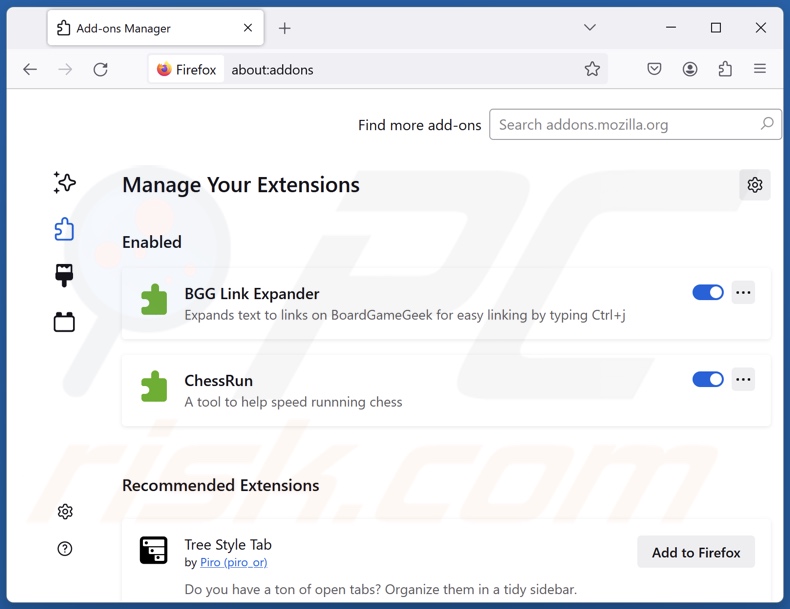
Fare clic sul menu di Firefox ![]() (nell'angolo superiore destro della finestra principale), selezionare "Componenti aggiuntivi e temi". Fare clic su "Estensioni", nella finestra aperta individuare tutte le estensioni sospette installate di recente, fare clic sui tre puntini e quindi su "Rimuovi".
(nell'angolo superiore destro della finestra principale), selezionare "Componenti aggiuntivi e temi". Fare clic su "Estensioni", nella finestra aperta individuare tutte le estensioni sospette installate di recente, fare clic sui tre puntini e quindi su "Rimuovi".
Cambia la tua homepage:
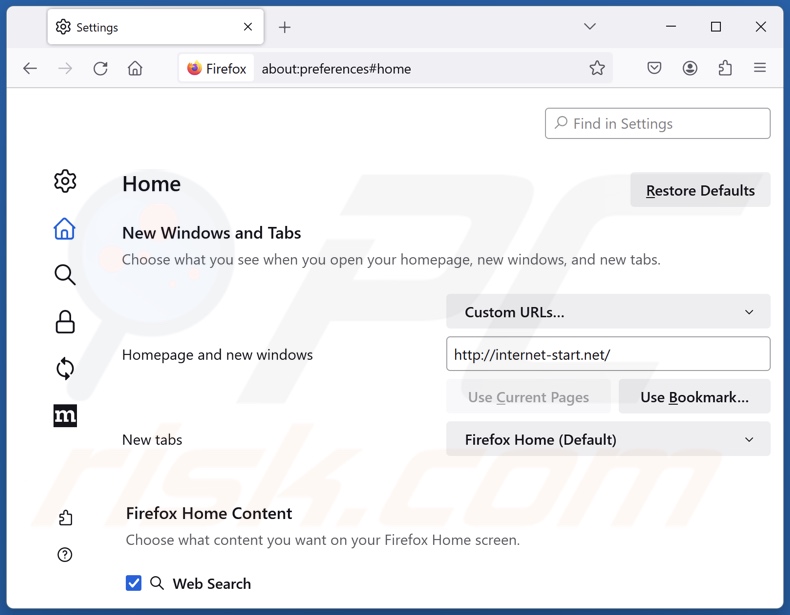
Per reimpostare la homepage, fare clic sul menu di Firefox ![]() (nell'angolo in alto a destra della finestra principale), quindi selezionare "Impostazioni", nella finestra aperta disabilitare l'estensione dannosa (se presente), rimuovere hxxp://internet-start.net e inserire il dominio preferito, che si aprirà ogni volta che si avvia Mozilla Firefox.
(nell'angolo in alto a destra della finestra principale), quindi selezionare "Impostazioni", nella finestra aperta disabilitare l'estensione dannosa (se presente), rimuovere hxxp://internet-start.net e inserire il dominio preferito, che si aprirà ogni volta che si avvia Mozilla Firefox.
Cambiare il motore di ricerca predefinito:
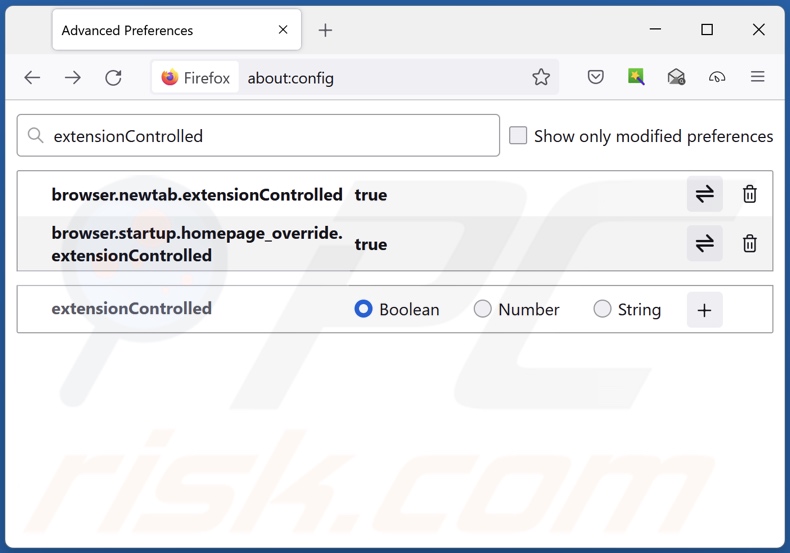
Nella barra degli indirizzi dell'URL, digitate "about:config" e premete Invio. Fate clic su "Accetta il rischio e continua".
Nel filtro di ricerca in alto, digitare: "extensionControlled". Impostare entrambi i risultati su "false" facendo doppio clic su ciascuna voce o facendo clic sul pulsante ![]() button.
button.
Metodo Opzionale:
Gli utenti di computer che hanno problemi con la rimozione di internet-start.net browser hijacker, possono ripristinare le impostazioni di Mozilla Firefox.
Apri Mozilla Firefox, in alto a destra della finestra principale fare clic sul menu Firefox, ![]() nel menu aperto fare clic sull'icona Open Menu Guida,
nel menu aperto fare clic sull'icona Open Menu Guida, ![]()

Selezionare Informazioni Risoluzione dei problemi.

nella finestra aperta fare clic sul pulsante Ripristina Firefox.

Nella finestra aperta confermare che si desidera ripristinare le impostazioni di Mozilla Firefox predefinite facendo clic sul pulsante Reset.

 Rimuovi estensioni malevole da Safari:
Rimuovi estensioni malevole da Safari:

Assicurati che il tuo browser Safari sia attivo e fai clic sul menu Safari, quindi selezionare Preferenze ...

Nella finestra delle preferenze selezionare la scheda Estensioni. Cercare eventuali estensioni sospette recentemente installate e disinstallarle.

Nella finestra delle preferenze selezionare la scheda Generale e fare in modo che la tua home page sia impostata su un URL preferito, se alterato da un dirottatore del browser - cambiarlo.

Nella finestra delle preferenze selezionare Ricerca e assicurarsi che il motore di ricerca Internet preferito sia selezionato.
Metodo opzionale:
Assicurati che il tuo browser Safari sia attivo e clicca sul menu Safari. Dal menu a discesa selezionare Cancella cronologia e dati Sito...

Nella finestra aperta selezionare tutta la cronologia e fare clic sul pulsante Cancella cronologia.

 Rimuovi estensioni dannose da Microsoft Edge:
Rimuovi estensioni dannose da Microsoft Edge:

Fai clic sull'icona del menu Edge ![]() (nell'angolo in alto a destra di Microsoft Edge), seleziona "Estensioni". Individua eventuali componenti aggiuntivi sospetti installati di recente e rimuovili.
(nell'angolo in alto a destra di Microsoft Edge), seleziona "Estensioni". Individua eventuali componenti aggiuntivi sospetti installati di recente e rimuovili.
Modifica la tua home page e le nuove impostazioni di ogni scheda:

Fai clic selezionato dal menu Edge ![]() (nell'angolo in alto a destra di Microsoft Edge), seleziona "Impostazioni". Nella sezione "All'avvio" cerca il nome del browser hijacker e fai clic su "Disabilita".
(nell'angolo in alto a destra di Microsoft Edge), seleziona "Impostazioni". Nella sezione "All'avvio" cerca il nome del browser hijacker e fai clic su "Disabilita".
Modifica il tuo motore di ricerca Internet predefinito:

Per modificare il motore di ricerca predefinito in Microsoft Edge: Fai clic sull'icona del menu Edge ![]() (nell'angolo in alto a destra di Microsoft Edge), seleziona "Privacy e servizi", scorri fino alla fine della pagina e seleziona "Barra degli indirizzi". Nella sezione "Motori di ricerca utilizzati nella barra degli indirizzi" cerca il nome del motore di ricerca Internet indesiderato, quando si trova fare clic sul pulsante "Disabilita" vicino ad esso. In alternativa è possibile fare clic su "Gestisci motori di ricerca", nel menu aperto cercare un motore di ricerca Internet indesiderato. Fai clic sull'icona a puzzle
(nell'angolo in alto a destra di Microsoft Edge), seleziona "Privacy e servizi", scorri fino alla fine della pagina e seleziona "Barra degli indirizzi". Nella sezione "Motori di ricerca utilizzati nella barra degli indirizzi" cerca il nome del motore di ricerca Internet indesiderato, quando si trova fare clic sul pulsante "Disabilita" vicino ad esso. In alternativa è possibile fare clic su "Gestisci motori di ricerca", nel menu aperto cercare un motore di ricerca Internet indesiderato. Fai clic sull'icona a puzzle ![]() vicino ad esso e selezionare "Disabilita".
vicino ad esso e selezionare "Disabilita".
Metodo opzionale:
Se i problemi con la rimozione di internet-start.net browser hijacker persistono, ripristinare le impostazioni del browser Microsoft Edge. Fai clic sull'icona del menu Edge ![]() (nell'angolo in alto a destra di Microsoft Edge) e selezionare Impostazioni.
(nell'angolo in alto a destra di Microsoft Edge) e selezionare Impostazioni.

Nel menu delle impostazioni aperto selezionare Ripristina impostazioni.

Seleziona Ripristina le impostazioni ai loro valori predefiniti. Nella finestra aperta, confermare che si desidera ripristinare le impostazioni predefinite di Microsoft Edge facendo clic sul pulsante Ripristina.

- ISe questo non ha aiutato, segui queste alternative istruzioni che spiegano come ripristinare il browser Microsoft Edge.
Sommario:
 Un browser hijacker è un tipo di adware che altera le impostazioni del browser Internet dell'utente, modificando il proprio motore di ricerca e homepage di default di Internet in qualche sito indesiderato. Più comunemente questo tipo di adware si infiltra nel sistema operativo dell'utente attraverso il download di software gratuiti. Se il download è gestito da un download client assicuratevi di scegliere di installare le barre degli strumenti pubblicizzate o applicazioni che cercano di cambiare il motore di ricerca Internet e homepage predefinita.
Un browser hijacker è un tipo di adware che altera le impostazioni del browser Internet dell'utente, modificando il proprio motore di ricerca e homepage di default di Internet in qualche sito indesiderato. Più comunemente questo tipo di adware si infiltra nel sistema operativo dell'utente attraverso il download di software gratuiti. Se il download è gestito da un download client assicuratevi di scegliere di installare le barre degli strumenti pubblicizzate o applicazioni che cercano di cambiare il motore di ricerca Internet e homepage predefinita.
Assistenza alla rimozione:
Se si verificano problemi durante il tentativo di rimozione di internet-start.net browser hijacker dal tuo browser, chiedere assistenza nel nostro forum rimozione malware.
Lascia un commento:
Se disponi di ulteriori informazioni su internet-start.net browser hijacker o la sua rimozione ti invitiamo a condividere la tua conoscenza nella sezione commenti qui sotto.
Fonte: https://www.pcrisk.com/removal-guides/14713-internet-start-net-redirect
Domande frequenti (FAQ)
Qual è lo scopo di costringere gli utenti a visitare il sito internet-start.net?
I reindirizzamenti a siti come internet-start.net vengono generati perché i criminali informatici (ad esempio, gli sviluppatori di falsi motori di ricerca e dirottatori di browser, ecc.
Visitare internet-start.net è una minaccia per la mia privacy?
In una certa misura, sì. Siti web come internet-start.net raccolgono (e vendono) informazioni sui loro visitatori.
Come si è infiltrato un browser hijacker nel mio computer?
I software di browser-hijacking si diffondono principalmente tramite programmi di installazione in bundle, pagine web promozionali ingannevoli, truffe online, siti web di freeware e file-hosting gratuiti, reti di condivisione Peer-to-Peer, notifiche del browser spam e annunci invadenti.
Combo Cleaner mi aiuterà a rimuovere i browser hijacker?
Sì, Combo Cleaner scansiona il computer ed elimina le applicazioni dirottatrici di browser rilevate. Tenete presente che la rimozione manuale (senza l'ausilio di programmi di sicurezza) potrebbe non essere una soluzione perfetta, soprattutto quando sono presenti più browser hijacker. Dopo averne rimosso uno, gli altri potrebbero semplicemente reinstallarlo. Inoltre, le impostazioni relative alla rimozione potrebbero essere immodificabili quando questo software è installato. Pertanto, è essenziale eliminare gli hijacker del browser in modo completo e in una sola volta.
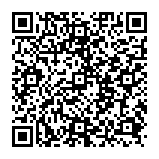
▼ Mostra Discussione